電池欄 – 獲取筆記型電腦電池的詳細信息

Battery Bar 是一款適用於 Windows 的免費工具,它位於工作列上,使用獨特的演算法即時監控筆記型電腦的電池電量。許多電池
什麼是 DEP?
用微軟自己的話來說,
資料執行保護 (DEP) 是一項安全功能,可協助防止病毒和其他安全威脅對您的電腦造成損害。有害程式可能會嘗試從 Windows 和其他授權程式保留的系統記憶體位置執行(也稱為執行)程式碼,從而攻擊 Windows。這些類型的攻擊可能會損害您的程式和檔案。
DEP 可以監控您的程序,確保它們安全地使用系統內存,從而保護您的電腦。如果 DEP 發現電腦上的某個程式錯誤地使用了內存,它會關閉該程式並通知您。
為什麼要禁用 DEP?
我在 Firefox 3 的不同標籤頁上運行多個進程,最終我的 Firefox 崩潰了。微軟給了一個非常漂亮的崩潰原因,就像你上面看到的。實際上,崩潰發生在我點擊 YouTube 影片的那一刻,聽起來很奇怪,對吧?如果你像我一樣是個重度極客,在多個 Firefox 標籤頁上工作,並且使用需要存取系統記憶體的線上服務,那麼你的 Firefox 肯定會崩潰,除非你不禁用 DEP。禁用 DEP 的另一個原因是,它不允許您打開需要存取系統記憶體的可執行檔。
注意: 僅當您的可執行檔未安裝或您的 Firefox 一直崩潰時才停用 DEP(並且 Microsoft 一直為 DEP 提供藉口)。
如何禁用 DEP?
到「開始」,右鍵點選「電腦」,最後點選「屬性」。現在,在「系統」視窗中,點擊左側欄中的「進階系統設定」,如下圖所示。
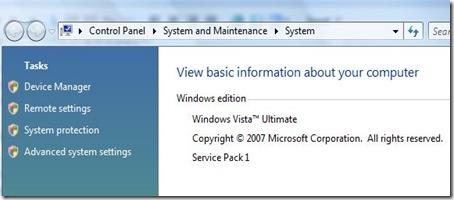
現在,在“系統屬性”視窗中,在“效能”下點擊“設定”,如下面的螢幕截圖所示。
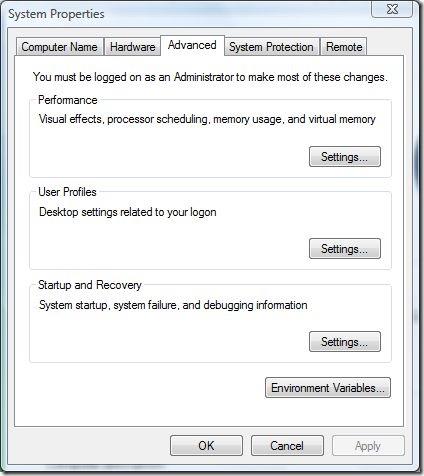
最後,在效能選項視窗中,導航至資料執行保護標籤並選擇第二個選項“為除我選擇的程式和服務之外的所有程式和服務啟用 DEP: ”,如下面的螢幕截圖所示。
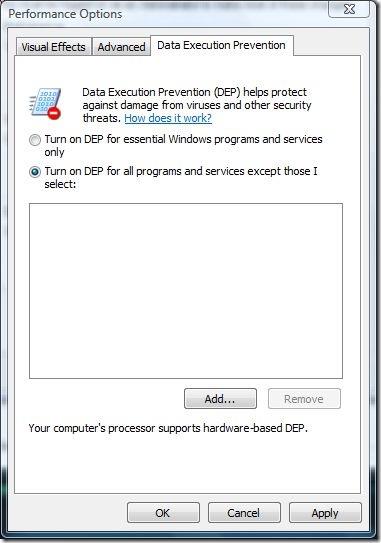
現在假設您必須為某些可執行檔停用 DEP,只需按一下「新增」,然後選擇要新增至清單中的檔案即可完成。 🙂
嗯,你不能添加 Firefox,因為它不是一個可執行文件,但它幾乎解決了我的問題。
替代方法 - 從命令提示字元完全停用 DEP
警告:如果您不是管理員,請勿使用此選項。請確保您完全理解自己在做什麼。
從開始功能表中,選擇所有程序,然後轉到附件,最後右鍵單擊命令提示字元並單擊以管理員身份運行。
打開命令提示字元後,現在可以透過輸入以下命令列來停用 DEP。
bcdedit.exe /set {目前} nx AlwaysOff
保持命令提示字元打開,並運行先前被 DEP 阻止運行的可執行檔。安裝完成後,只需輸入此命令列即可重新啟用 DEP。
bcdedit.exe /set {目前} nx AlwaysOn
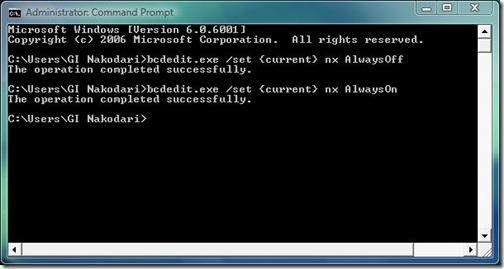
如果您想要完全停用 DEP,那麼您必須從命令列中刪除「{current}」。
bcdedit.exe /set nx AlwaysOff
為了重新啟用它,
bcdedit.exe /set nx AlwaysOn
使用命令提示字元執行後,效能選項中的資料執行保護標籤中的選項將消失。
您可以使用 OptIn 和 OptOut 來賦予它目的,
OptIn – 僅為作業系統元件(包括 Windows 核心和驅動程式)啟用 DEP。
bcdedit.exe /set nx 選擇加入
退出- 為作業系統和所有進程(包括 Windows 核心和驅動程式)啟用 DEP。但是,管理員可以使用「控制台」中的「系統」來停用選定可執行檔的 DEP。
bcdedit.exe /set nx 選擇退出
建議:我建議您嘗試第一種方法,如果失敗,那麼只有當您是專家使用者時才可以嘗試第二種方法(命令提示字元方法)。
歡迎在評論中提出評論、問題和建議:)
Battery Bar 是一款適用於 Windows 的免費工具,它位於工作列上,使用獨特的演算法即時監控筆記型電腦的電池電量。許多電池
如果你經常改變螢幕分辨率,你肯定會注意到圖標會混亂,你必須手動重新排列它們。
了解什麼是反惡意軟體服務執行檔、它如何保護您的 Windows PC,以及為什麼它有時會佔用高 CPU 資源。
如何備份 Photoshop 文件預設
如何將書籤從 Windows 10 同步到 macOS
網路上有很多漫畫網站,每天都會更新。如果你想批量下載所有漫畫,那麼 Comics Fetcher 可以幫你實現。它
Windows 7 中的透明玻璃效果看起來非常漂亮,毫無疑問它為 Windows 7 的美觀增添了光彩,但另一方面,如果你的系統
你的戴爾筆記型電腦相容於 Windows 10 嗎?閱讀本指南,了解升級的風險和好處。
如果您焦急地等待 Windows 10(發布日期定於 2015 年 7 月 29 日),那麼您很可能會嘗試關注新作業系統的最新消息。
Spy Screen 是一款小型實用程序,可靜默監控電腦上的所有使用者活動。每隔 9 秒,它會截取您的






